Win7英文版改中文版傻瓜教程
Win7英文版改中文版傻瓜教程
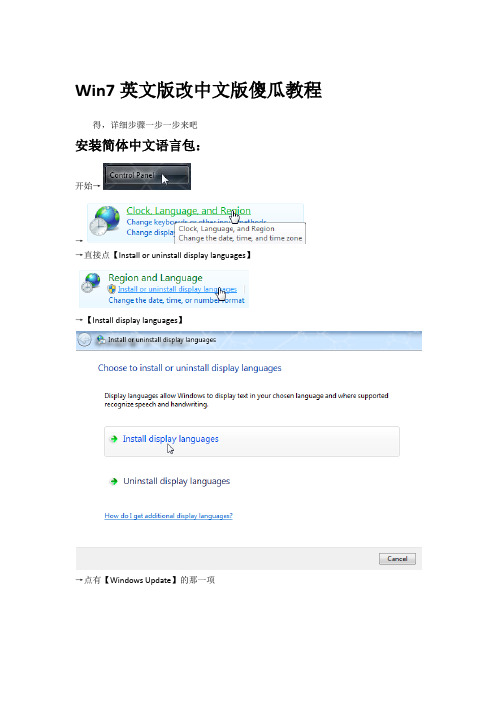
Win7英文版改中文版傻瓜教程得,详细步骤一步一步来吧安装简体中文语言包:开始→→→直接点【Install or uninstall display languages】→【Install display languages】→点有【Windows Update】的那一项→【Check for updates】→坐等checking完成→完成以后点上面有【important updates】的那一项→把【Important】卡的【全选】去掉→点【Optional】卡,向下滑找到Windows 7 Language Packs里面的【Chinese(Simplified)】那一项,选中,点右下角的【OK】。
我这个简体中文已经安装过了,拿繁体中文给你演示。
→弹出提示1 Optional update selected,点【Install updates】→→download完了以后自动安装,剩下的你懂的。
安装完了重启。
重启以后进行如下设置:开始→→→→【Location】设置为【China】,【Apply】,【OK】→【Administrative】点【Change system locale…】设置为【China(Simplified, PRC)】,【OK】【Apply】,【OK】→注销重新登录就可以了。
可选设置(设置完成以后注意注销重登)1、若希望显示语言为中文:【Keyboard and Languages】→【Choose a display language】设置为【中文简体】→【Apply】→【OK】2、若希望更改系统时间显示格式:【Formats】这一群自己研究吧3、若希望更改登陆界面显示语言:先设置好中文显示,【Administrative】,选【Copy setting…】,【Apply】,【OK】。
Windows7系统桌面语言快捷切换的设置方法

Windows7系统支持多语言特性,当用户想切换一下桌面语言时,其实现方法简单,无需重装系统或是先安装虚拟机再运行英文系统或繁体中文系统,便可轻松实现各种语言界面之间切换,具体步骤如下:
1、点击"开始控制面板在系统和安全选项下点击查看计算机状态"。
2、在弹出的窗口左下方有WindowsUpdate选项,运行WindowsUpdate功能,待Win7系统自动检测来自微软的所有更新补丁,点击"可选更新",在windows7languagepacks中选择自己需要的语言包,比如繁体中文或英文,然后进行下载补丁,并按提示安装补丁。
在这里注意无需全部下载,根据自己需求下载,否则浪费磁盘空间,另外其它系统提示的补丁,也需要根据你自己的需要和实际情况来选择。
3、安装完补丁后重启Windows7系统。
4、重启后,点击"开始控制面板区域与语言",选择键盘与语言标签,最下面的"显示语言"功能区中,便可看到自己刚刚安装的繁体中文和英文了。
5、此时想要切换Win7桌面到哪一种语言,直接选择对应的语言包,点击应用后,Win7系统会提示必须要注销才能使显示语言更改生效,按照提示选择立即注销。
6、完成注销操作再次进入系统后,便可看到现在的Windows7系统从图标、菜单、帮助、控制面板、IE浏览器等等都变成了你所选择的繁体中文或英文。
英文WIN7系统的中文设置

4、管理/Administrative
(1)欢迎屏幕和新用户帐户/Welcome screen and new user accounts
没什么特别的功能。
(2)非Unicode程序的语言/Language for non-Unicode programs
如果我们用的是英文界面的Win7,就会经常发现中文软件上的菜单变成乱码,或者从网页上拷贝下来的中文字不能正确保存,一经保存再打开就变成乱码,那就是因为它们不是unicode编码的,英文界面下系统不认。
经常在网上看到有人为win7的使用而困扰,我在使用过程中也遇到过相似问题,比如:
outlook邮件中英文格式转换、
win7中文文件排序混乱、
windows/office中英界面设置、
英文win7系统下中文软件乱码、
天气预报小工具失效。
经过半年的使用,咱也算有了些心得,发现都与windows中的语言设置有关,利用它基本解决了这些问题,今天在此总结供大家参考。
1、格式/Formats *此选项更改无需注销用户*
选择“中文(简体,中国)”/“Chinese (Simplified, PRC)”,那么
(1)系统的“日期时间货币等”格式全部按照简体中文方式显示。比如outlook里回复时前一封信的邮件头日期时间此时就以中文方式显示“2009年8月5日 22:15”,而不是“Wednesday, August 5, 2009 22:15”。
c、出现新窗口,选择“Display language(显示语言)”,把Display Microsoft Office menus and dialog boxes in: 选成“Chinese (Simplified)”/“中文(简体)”,Display Help in:选成“(same as menus and dialog boxes)”/“(与菜单和对话框相同)”。
win7汉化过程

`Windows 7桌面左下角的开始—>进入control panel(控制面板)—>Clock,language and Region(语言选项)下面的Change display language-->第二个按钮Install&Uninstall languages—>install display languages-->第二个按钮Browse-->点击browse按钮定位到语言包文件夹。
一、安装Windows 7“官方”汉化包和此前某论坛的汉化包不同,安装这款“官方”汉化包,用户首先要通过Windows 7系统的控制面板(Contol Panel)(如图1),进入到区域和语言选项(Clock,language and Region)之中的Change display language选项(如图2)。
图1 在开始菜单中进入Windows 7系统控制面板(Contol Panel)图2 在控制面板中进入区域选项的Change display language(语言)此时用户在区域和语言选项中,勾选“Install&Uninstal l languages(安装其它语言)”选项(如图3),图3 选择Install&Uninstall languages安装其它系统语言随后便会弹出安装窗口,用户即可勾选语言类型,并开始安装这款“官方汉化包”中的内容。
点击Install&Uninstall languages(安装其它语言)按钮,此时在弹出的对话框中,用户便可勾选“Install display languages”(如图4),并在随后弹出的窗口中,选择“Browse Computer or network”选项(如图5)。
图4 选择Install display languages确认安装其它语言包图5 选择Browse Computer or network(本地安装)模式随后,便会自动弹出资源管理窗口,将其定位到Windows 7“官方”汉化包的所在路径(如图6)。
win7电脑全是英文怎么办
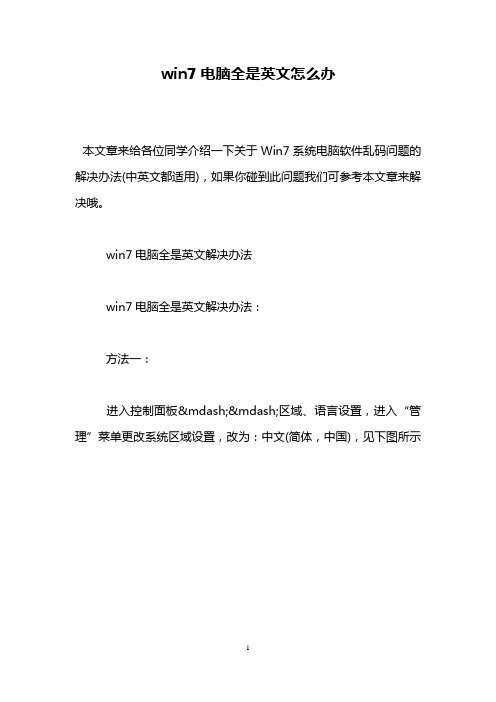
win7电脑全是英文怎么办
本文章来给各位同学介绍一下关于Win7系统电脑软件乱码问题的解决办法(中英文都适用),如果你碰到此问题我们可参考本文章来解决哦。
win7电脑全是英文解决办法
win7电脑全是英文解决办法:
方法一:
进入控制面板——区域、语言设置,进入“管理”菜单更改系统区域设置,改为:中文(简体,中国),见下图所示
方法二:
1)在windows的开始菜单——运行中输入”regedit”,打开注册表编辑器.
2)打开注册表键
HKEY_LOCAL_MACHINE/SYSTEM/CurrentControlSet/Control/ FontAssoc/Associated Charset
确定下面这两项的值是YES,如果没有则自己创建。
“ANSI(00)”=”YES”
“OEM(FF)”=”YES”
方法三:
1)在windows的开始菜单——运行中输入”regedit”,打开注册表编辑器
2)打开注册表键HKEY_CURRENT_USER/Control Panel/International,将右侧:”Locale”=”00000409″ 改成“Locale”=”00000804″
3)重启电脑。
笔记本电脑英文怎么转换中文
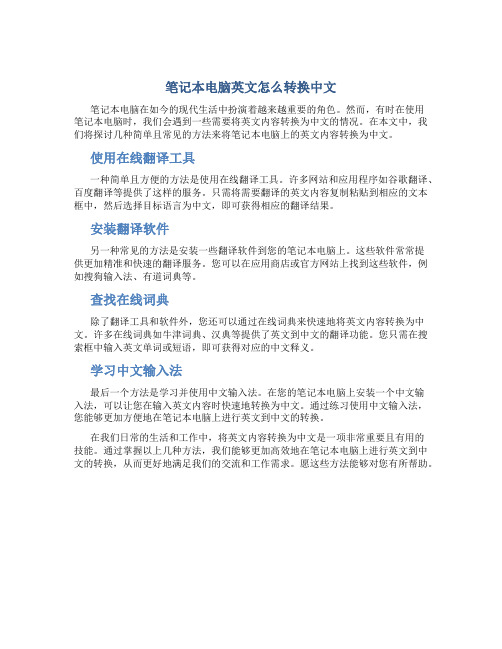
笔记本电脑英文怎么转换中文
笔记本电脑在如今的现代生活中扮演着越来越重要的角色。
然而,有时在使用
笔记本电脑时,我们会遇到一些需要将英文内容转换为中文的情况。
在本文中,我们将探讨几种简单且常见的方法来将笔记本电脑上的英文内容转换为中文。
使用在线翻译工具
一种简单且方便的方法是使用在线翻译工具。
许多网站和应用程序如谷歌翻译、百度翻译等提供了这样的服务。
只需将需要翻译的英文内容复制粘贴到相应的文本框中,然后选择目标语言为中文,即可获得相应的翻译结果。
安装翻译软件
另一种常见的方法是安装一些翻译软件到您的笔记本电脑上。
这些软件常常提
供更加精准和快速的翻译服务。
您可以在应用商店或官方网站上找到这些软件,例如搜狗输入法、有道词典等。
查找在线词典
除了翻译工具和软件外,您还可以通过在线词典来快速地将英文内容转换为中文。
许多在线词典如牛津词典、汉典等提供了英文到中文的翻译功能。
您只需在搜索框中输入英文单词或短语,即可获得对应的中文释义。
学习中文输入法
最后一个方法是学习并使用中文输入法。
在您的笔记本电脑上安装一个中文输
入法,可以让您在输入英文内容时快速地转换为中文。
通过练习使用中文输入法,您能够更加方便地在笔记本电脑上进行英文到中文的转换。
在我们日常的生活和工作中,将英文内容转换为中文是一项非常重要且有用的
技能。
通过掌握以上几种方法,我们能够更加高效地在笔记本电脑上进行英文到中文的转换,从而更好地满足我们的交流和工作需求。
愿这些方法能够对您有所帮助。
如何更改计算机win7系统的语言
如何更改计算机win7系统的语言
最近小编心血来潮,想把自己电脑系统换个模样,希望计算机系统都从中文状态换成Englis,于是花费了一点心血查资料,经过一番实验以后终于成功,现在做一下总结分享给那些和我遇到一样问题的朋友。
更改计算机win7系统的语言的方法
首先通过“开始菜单栏”找到“控制面板”,进入控制面板界面在控制面板中找到“时钟、语言和区域”选项,点击“更改显示语言”
进入更改显示语言后,如果是下面图1,直接选择你所需要的语言就可以了;。
DELL 原装英文WIN7家庭版系统转化中文办法2
本店专营各种笔记本电脑。
下面是客户做的将英文系统升级到旗舰版并汉化的教程。
DELL 原装英文WIN7家庭版系统转化中文办法以上为自己更新系统图,源生的不是重安装的系统感谢易美店家的热情服务,提供如此棒的机型,谢谢1、主要步骤此步骤重要:在升级之前,先右键点COMPUTER,然后点PROPERTY,然后点SYSTEM PROTECTION,就是系统保护,看下C:盘是ON还是OFF,如果是OFF,点CONFIGURE,窗口里选第一个,然后点OK,就可以了。
1)家庭版升级到旗舰版。
DELL升级KEY:342DG-6YJR8-X92GV-V7DCV-P4K27请用这个EKY2)使用windows update,在可选更新中下载中文语言包。
3)在控制面板“区域和语言”中进行设置。
4)重启后就可以享受源生版系统了。
2、详细操作a)升级系统以下内容摘选自:/share/detail/7412679·预装Win7家庭普通版系统的机器免费升级为旗舰版,自己亲自试验成功!!!首先,在Windows 7 Home Basic的控制面板中找到“Windows Anytim e Update”,进入选择输入升级密钥,密钥为:6K2KY-BFH24-PJW6W-9GK29-TMPWP(据说是Lenovo OEM windows 7 Ultimate最新版本的序列号,来自西风版主的帖子:/42/160_410265.html),还可以“计算机-右键属性”中找到“获取新版本的Windows 7的更多功能”进入升级,我就是从这里计入升级的。
输入密钥后会提示验证,大约用了1分钟左右吧,然后就是软件许可界面,以后的操作就和安装软件一样,按照提示一步一步来就行了,升级大约要花20分钟左右(系统说是只要10分钟,不过还要下载更新,安装的还是比较快的)。
此步骤重要:在升级之前,先右键点COMPUTER,然后点PROPERTY,然后点SYSTEM PROTECTION,就是系统保护,看下C:盘是ON还是OFF,如果是OFF,点CONFIGURE,窗口里选第一个,然后点OK,就可以了。
windows7系统多语言之间的切换问题
windows7系统多语言之间的切换问题
如果你和外国朋友使用同一台电脑的话,是不是因为不同语言而带来许多麻烦呢?正式版的windows 7可以让系统支持多种语言版本了,并且能够自由切换。
如果您用中文版的系统,而您的朋友用英文版的系统,如何切换呢,请看下面的解决方法吧。
首先需要安装Windows 7不同的语言包,以安装中文语言包为例:先下载好中文语言包,然后依次执行“开始”→“控制面板”→“时钟、语言和区域”,点击打开“安装或卸载显示语言”弹出向导,点击“安装显示语言”根据向导完成中文语言包的安装,安装完成后系统重启才能生效。
如果要更改系统当前的语言,可进入控制面板的的“时钟、语言和区域”窗口,然后点击“更改显示语言”打开“区域和语言选项”窗口,在该窗口中我们点击“选择显示语言”下的下拉列表,从中选择一种语言。
最后“确定”并注销系统,重新登录后就系统语言就切换过来了。
电脑英文系统设置回中文的方法
电脑英文系统设置回中文的方法电脑英文系统设置回中文的方法1、点击【开始】,出现开始菜单,点击右侧倒数第4个【control panel】,在中文里,这就是“控制面板”。
2、进入“control panel”(即中文里的“控制面板”)。
选择【clock, language, and region】下面的【chage display language】,前面有个地球和时钟标记,language = 语言,这个单词认识吧? change display language = 改变显示语言。
3、上一步,点击了【change display language】,出现了如下的【region and language】,且选项卡为【keyboards and languages】(中文意思为“键盘和语言”)。
大致翻译下:install or unistall languages that windows can use to display text and where supported recognize speech and handwriting. (安装或卸载 windows 可用于显示文本和识别语音和手写(在支持地区)的语言)。
install/unistall languages...(安装/卸载语言)。
choose a display language(选择显示语言): 点击下拉菜单,我这里已经事先安装好了几门语言,“中文(简体)”也在其中,选中它,点击确定。
4、上一步点击 ok后,会蹦出来一个对话框。
change display language(更改显示语言)。
you must log off for displaylanguage changes to take effect(您必须注销才能使显示语言更改生效)。
make sure you save your work and close all open programs before you log off. (请确保在注销之前保存了所做的工作并关闭了所有打开的程序。
- 1、下载文档前请自行甄别文档内容的完整性,平台不提供额外的编辑、内容补充、找答案等附加服务。
- 2、"仅部分预览"的文档,不可在线预览部分如存在完整性等问题,可反馈申请退款(可完整预览的文档不适用该条件!)。
- 3、如文档侵犯您的权益,请联系客服反馈,我们会尽快为您处理(人工客服工作时间:9:00-18:30)。
Win7英文版改中文版傻瓜教程
得,详细步骤一步一步来吧
安装简体中文语言包:
开始→
→
→直接点【Install or uninstall display languages】
→【Install display languages】
→点有【Windows Update】的那一项
→【Check for updates】
→坐等checking完成
→完成以后点上面有【important updates】的那一项
→把【Important】卡的【全选】去掉
→点【Optional】卡,向下滑找到Windows 7 Language Packs里面的【Chinese(Simplified)】那一项,选中,点右下角的【OK】。
我这个简体中文已经安装过了,拿繁体中文给你演示。
→弹出提示1 Optional update selected,点【Install updates】
→
→download完了以后自动安装,剩下的你懂的。
安装完了重启。
重启以后进行如下设置:
开始→
→
→
→【Location】设置为【China】,【Apply】,【OK】
→【Administrative】点【Change system locale…】
设置为【China(Simplified, PRC)】,【OK】
【Apply】,【OK】
→注销重新登录就可以了。
可选设置(设置完成以后注意注销重登)
1、若希望显示语言为中文:
【Keyboard and Languages】→【Choose a display language】设置为【中文简体】→【Apply】→【OK】
2、若希望更改系统时间显示格式:
【Formats】这一群自己研究吧
3、若希望更改登陆界面显示语言:
先设置好中文显示,【Administrative】,选【Copy setting…】,【Apply】,【OK】。
